
Consultation et gestion des données d’entraînement
L’iPod nano effectue le suivi d’une gamme de statistiques d’entraînement, afin que vous puis-
siez surveiller vos progrès par rapport à vos objectifs. iTunes vous permet de charger vos pas et
d’autres données d’entraînement sur le site web Nike+, sur lequel vous pouvez définir un objectif,
vous mesurer à vos amis et suivre vos progrès.
Pour visualiser votre nombre total de pas :
1
Sur l’écran d’accueil, touchez Fitness, puis Marcher.
Le premier écran de marche affiche les statistiques suivantes :
Calories brûlées
Â
Durée totale pendant laquelle l’iPod nano a compté vos pas
Â
Votre objectif quotidien, si vous en avez défini un
Â
Distance parcourue
Â
2
Balayez vers la gauche pour voir votre nombre de pas pour la journée, la semaine, le mois et le
total général.
Remarque : Le nombre de calories brûlées est une estimation, le nombre réel peut être différent.
Pour plus d’informations, consultez votre médecin.
L’Historique offre plus de détails sur votre marche et vos entraînements.
Pour visualiser votre historique :
1
Sur l’écran d’accueil, touchez Fitness, puis Historique.
2
Touchez une option :
Les records personnels dressent la liste des meilleurs temps pour des courses de différentes dis-
Â
tances, d’un kilomètre à un marathon.
Totaux indique le nombre total d’entraînements suivis et donne la plus grande distance parcou-
Â
rue, la distance totale parcourue, la durée totale et le nombre total de calories brûlées.
La liste des dates située en bas donne les totaux pour la marche et l’entraînement par date.
Â
Les entraînements et les marches sont regroupés par type, pour que vous puissiez les trouver
facilement.
41
Chapitre 7
Fitness
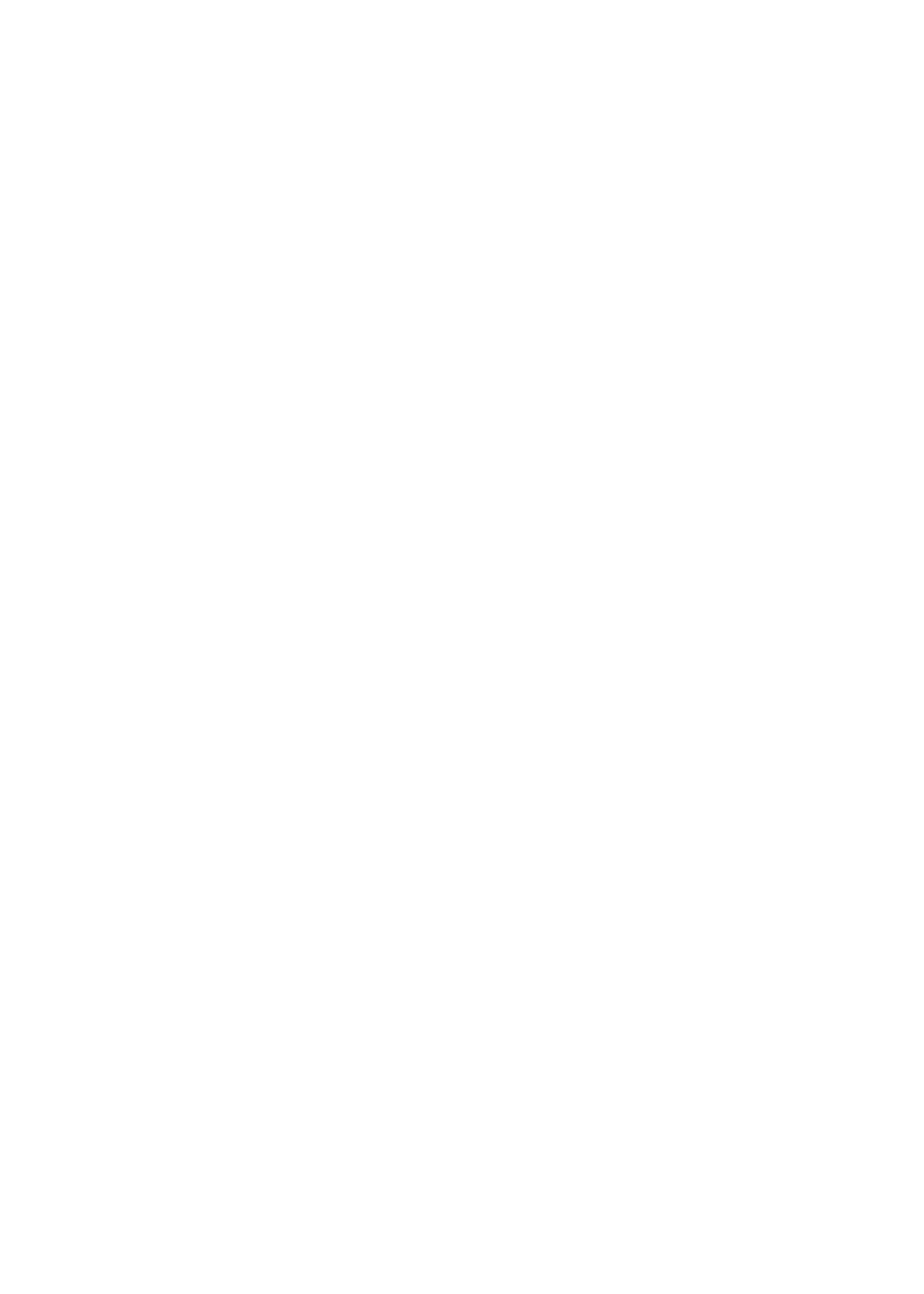
Pour effacer les données d’entraînement de l’iPod nano :
1
Sur l’écran d’accueil, touchez Fitness, puis Historique.
2
Touchez le mois que vous souhaitez effacer.
3
Feuilletez vers le bas, puis touchez Effacer.
Une zone de dialogue vous demande si vous souhaitez supprimer l’historique des entraînements
du mois.
4
Touchez Tout supprimer, ou touchez Annuler si vous changez d’idée.
Utilisez iTunes pour charger vos pas et d’autres données d’entraînement sur le site web Nike+. Un
compte Nike+ est nécessaire. Vous pouvez le configurer lors de la première synchronisation de vos
données d’entraînement dans iTunes.
Pour charger vos pas ou vos informations d’entraînement sur Nike+ :
1
Connectez l’iPod nano à votre ordinateur, puis ouvrez iTunes.
2
Cliquez sur Envoyer dans la zone de dialogue qui apparaît, puis suivez les instructions à l’écran
pour configurer votre compte Nike+.
Une fois que vous avez configuré votre compte, un onglet Nike + iPod apparaît dans la fenêtre
iTunes.
3
Cliquez sur l’onglet Nike + iPod, puis sélectionnez « Transmettre automatiquement les données
des séances d’entraînement à nikeplus.com » si l’option n’est pas déjà sélectionnée.
4
Cliquez sur Appliquer.
Pour afficher et partager vos informations sur le site web Nike+, cliquez sur « Se rendre sur
nikeplus.com » dans la sous-fenêtre Nike + iPod lorsque l’iPod nano est connecté à votre ordina-
teur, ou accédez au site www.nikeplus.com et ouvrez une session en utilisant votre compte.
Avec un Sport Kit Nike + iPod (vendu séparément), configurez un cardiofréquencemètre compa-
tible pour contrôler votre rythme cardiaque sur votre iPod nano pendant l’entraînement. Lorsque
vous connectez votre iPod nano à un appareil cardio compatible Nike + iPod, vous devriez pou-
voir afficher les commandes de l’iPod nano sur l’appareil et enregistrer les données de votre en-
traînement sur l’iPod nano.
Pour configurer le Sport Kit Nike + iPod sur l’iPod nano :
1
Connectez un récepteur Nike + iPod au connecteur Dock de l’iPod nano.
2
Sur l’écran d’accueil, touchez Réglages.
3
Touchez Fitness, puis touchez Nike + iPod Sport Kit (Sport Kit Nike + iPod).
Cette option apparaît dans Réglages seulement si le récepteur est connecté à l’iPod nano.
4
Touchez l’accessoire que vous souhaitez configurer (Capteur, Télécommande ou
Cardiofréquencemètre).
Pour en savoir plus sur la configuration et l’utilisation de Nike iPod, consultez la documentation
correspondante.
42
Chapitre 7
Fitness